【實測】LG Optimus Chic E720 中價機,玩樂剛剛好
LG 最近聲勢不錯,有雙核手機 Optimus 2X 和採用新 NOVA 螢幕技術 Optimus Black,搶回不少信心與目光。在大眾市場,LG 則是連續推出二款 Android 2.2 手機,最近一部 Optimus Chic E720 搭遠傳上市,有中低月租、手機 990 元的超值包裝,讓不想花大錢的人也玩到最新安卓手機。E720 外型時尚,但功能如何?以下開始介紹。

▲ 採亮眼的鏡面設計,當然也滿需要保護的,這支測試機已經貼上保護貼

▲ 手機不大也不是太厚,外型走圓潤風格

▲ 標準四顆 Android 觸控式功能鍵。很多 Android 初學者常在某個畫面卡住或找不到功能表,其實多半按下左一的選單鍵就可以解決這些狀況

▲ E720 推出黑白二色,二色正面都是黑的,翻過來才會看見白色款的差異
Android 2.2 高支援性
E720 雖是中階機,但在系統上是採用主流 2.2 版作業軟體,對應用程式有更高的相容性。尤其 Android Market 現時已有超過 16 萬種程式和遊戲,系統也一直在進化,有的軟體版本限制較嚴苛,用上 2.2 版便不怕遇到無法支援的問題,在使用上可以盡興一點。另外 Google 也宣稱 2.2 效能比以往要提升 2 至 5 倍,尤其在 E720 這種不以硬體規格掛帥的手機上,感受會更顯著一些。E720 未來也會升 2.3 薑餅,時間不確定,但升級是肯定的。
伴隨 2.2 系統而來的還有一些不錯的功能,例如無線熱點分享,分享網路給周邊其他手機或筆電一起上網,將你申辦的吃到飽門號效益發揮到最大。E720 也支援應用程式安裝到記憶卡,內建 512MB ROM,但實際可以用來安裝軟體的空間在 130MB 左右,這不是太大,在很多遊戲和軟體容量動輒以「MB」計來說,內建記憶體很快就會用耗盡的一天,所以將程式轉到記憶卡是絕對必要的動作。
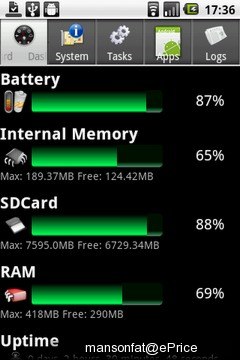
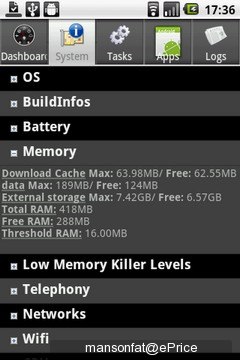
▲ E720 有很充裕的 RAM 供運行使用,可安裝程式的空間約 130MB
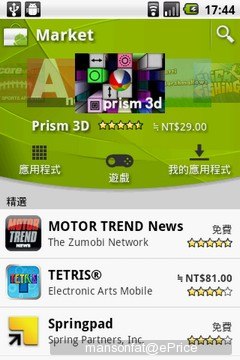
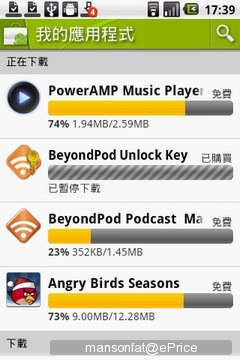
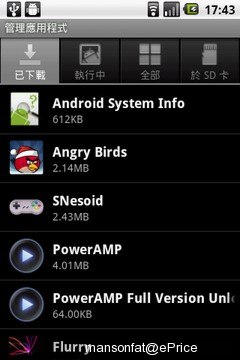 ▲
▲
▲ 2.2 系統對軟體有很高的支援度,但下載越裝越多,很快就會把空間用完,所以要到「管理應用程式」裡面搬移已經安裝好的程式,把它們轉移到外接的記憶卡上。這功能看似理所當然,但 Android 也是走到 2.2 才加入的
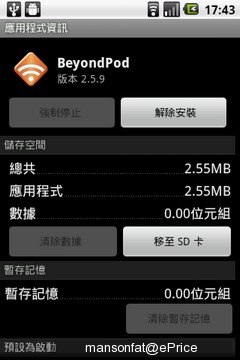
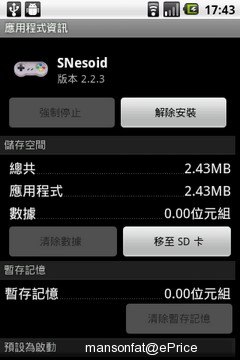
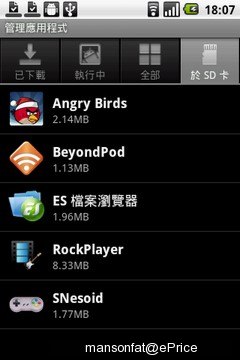
▲ 本來裝在手機裡的程式,會有一個「移至 SD」的選項,按下去就搬移完成了。如果在該軟體的設定裡沒看見移動選項,那就是這個軟體開發商自己沒有開放這個功能,這樣就不能轉移了
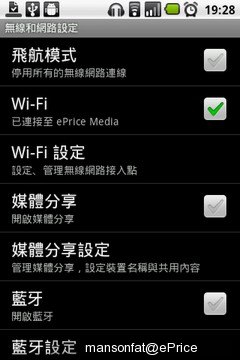
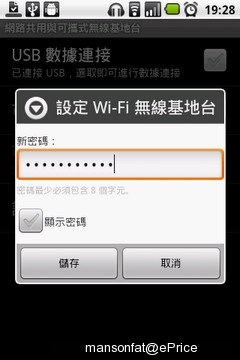
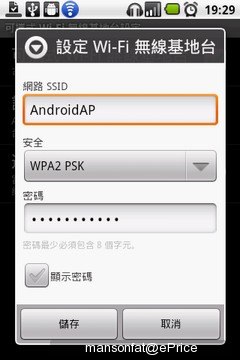
▲ Wi-Fi 支援 DLNA 媒體共享,以及很紅的無線 AP 功能,手機可以當作無線基地台來給別人上網
和 iPhone 一樣,Android 手機的最大樂趣,在於取之不盡而且充滿樂趣的各種 Apps 下載。Market 有一個優點是會記憶 Google 帳號買過哪些軟體,買過就是終身有效;之後不管是換手機或重灌系統,只要是用同一個 ID 登入,這些軟體都會出現在購買紀錄中,並可直接免費重新下載。
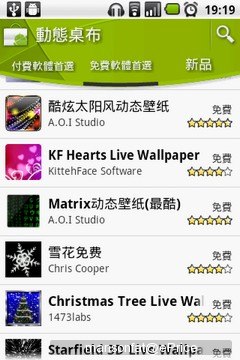
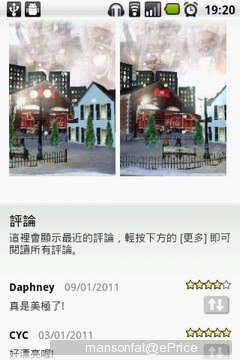
▲ 2.1 以上便支援的動態桌布功能,在 Market 改版之後有自己的一個目錄了,搜尋變得更方便
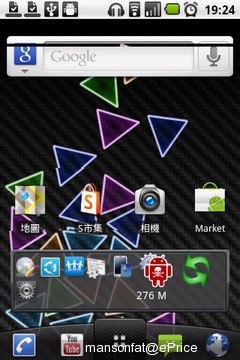
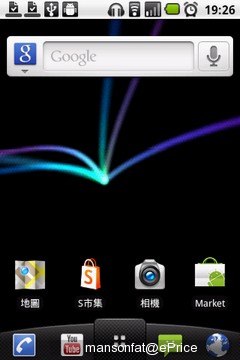
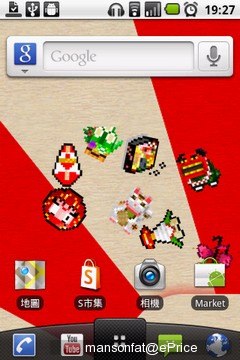
▲ 這幾個是我最近愛用的動態桌布。這個功能真的滿讚的,好看之外,它的選擇也超多,每次回 Market 逛就又會發現很多新花樣,光是免費的就抓不完了

▲ 必裝的名片辨識軟體「名片全能王」,Market 有提供試用版,正版售 $347

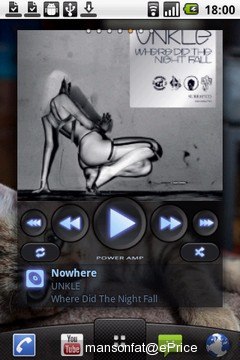
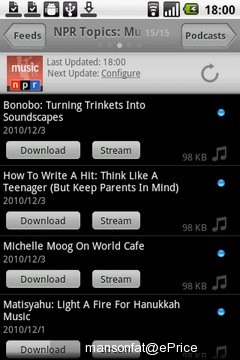
▲ 二個聽歌的好軟體:Power Amp 和 Beyond Pod,這二個都是買正版的

▲ Android 也有很多地下資源,例如我不知道從哪抓來的實況野球 MLB 版,也可以在手機上重現


▲ 夯到天上的 Angry Birds 遊戲,獨厚 Android 免費下載
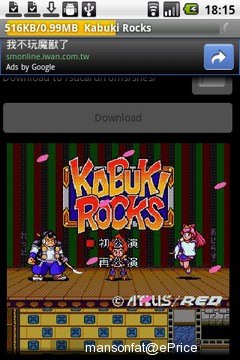

▲ 很早之前也買的正版超任模擬器,偶爾會拿來打一些國中時期的懷念老 GAME
軟體基本上就是到處抓、到處裝,但是汰換的頻率也滿高,因為選擇太多了,會留下的都是固定的幾個。以上只是幾個最近用的遊戲和程式,冰山一角,都可以在 E720 上順利執行。接著看一段 E720 實際玩遊戲影片:
▲ 影片內容依序是:Angry Birds > 實況野球 > 網路瀏覽器 > PDF > WORD 文件瀏覽
上網方面,E720 不至於飛快,但網頁工能和多點觸控也都可以順利操作。Android WebKit 瀏覽器有一個很好的功能是連擊二下網頁,會自動將文字縮排到合適螢幕的寬度,所以即使 E720 在放大縮小時不是最快,但瀏覽的舒適度還是不錯。另外 E720 本身的處理器不是很高階 (600MHz),所以沒有加入 Flash 支援,若是在上網時看見網頁內嵌的影片,點下去它會另外使用對應的程式(例如新版 YouTube)另外開一個視窗來播放。

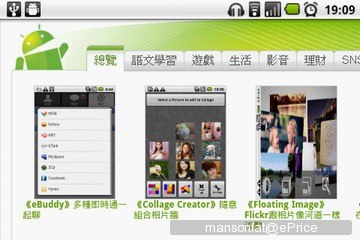
▲ 內建的瀏覽器用來上網頗實用,但要掌握一下 E720 讀取和反應的 Tempo 才會用得順
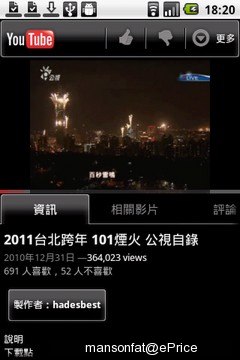

▲ 內建最新版的 YouTube 行動軟體,功能更多更直覺
E720 配備 1250mAh 鋰電池,以 Android 智慧手機來說,這個電池規格不是太大,若是時常使用到上網、上傳照片或逛 Facebook ,每天睡前充電是免不了。要有效用電,其實在不上網的時候關閉網路數據功能就可以省下很多電力,有的人會裝 APN Widget 控制開關,這樣就可以避免很多可能的數據背景上傳功能而更加省電。

▲ 支援 32GB 插卡擴充
線上服務同步
Android 手機很重要的一個要素是「帳號」,各式各樣的帳號,第一是 Google Account,紀錄你的購買資訊和各種 Google 服務;還可以增加 Facebook、Twitter、MySpace 帳號,手機都內建了這幾種社群軟體,可以同步更新狀態和瀏覽線上好友動態。E720 也支援 Exchange ActiveSync,還有一個 LG 自己開發的 LG Air Sync 同步功能,它是針對個人電腦和手機間同步的軟體,如果你慣用的是 Outlook,就可以透過 LG Air Sync 把聯絡人、行事曆、IE 網頁書籤這三種資訊,透過網路 (或是插傳輸線) 同步到手機裡,不一定要改用 Google Gmail 來管理。
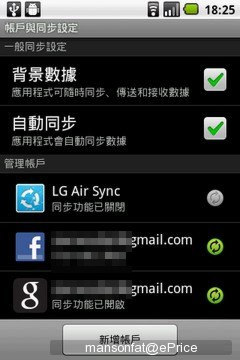
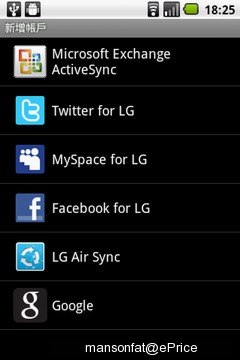
▲ 在帳戶設定中,可以把自己慣用的 Google 和社群服務、Exchange 帳戶登記進來,把資料同步到手機裡
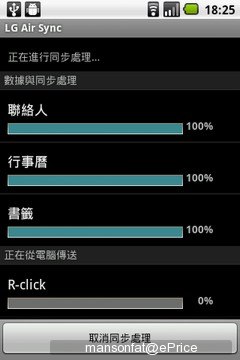
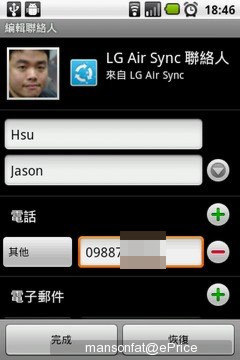
▲ 例如 LG AirSync,它可以將電腦裡的資料同步到手機裡,適用於以前沒有使用 Gmail 的 Outlook 用戶
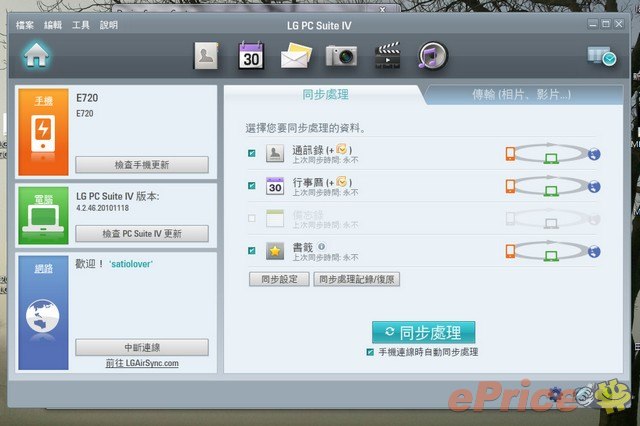
▲ 使用 AirSync 要先在電腦上先安裝 LG PC Suite 電腦端套件並註冊一個 LG 帳號。電腦和手機間的無線同步,就靠這個帳號來認證。(上面這個畫面是插傳輸線才看得到的,在手機上操作是直接 OTA)
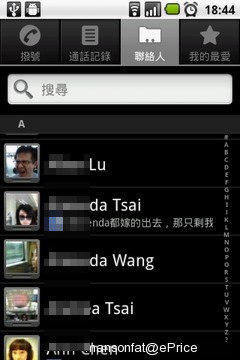
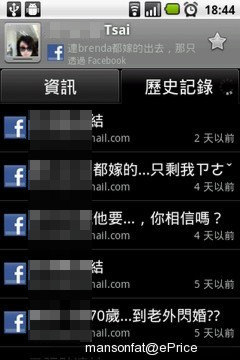
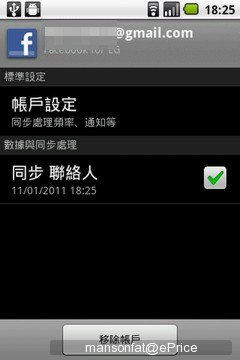
▲ Facebook 好友可以選擇要不要一起同步到手機裡
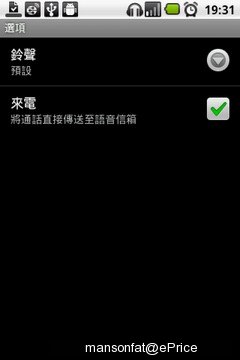
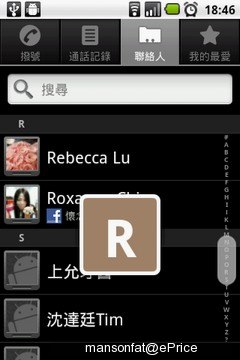
▲ 聯絡人選項裡有一個直接過濾來電的勾選欄位,可以把對方 call 來的電話直接轉到語音信箱
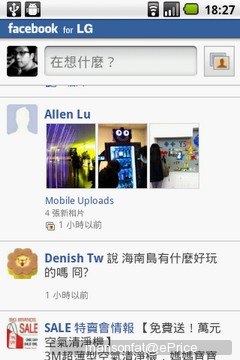
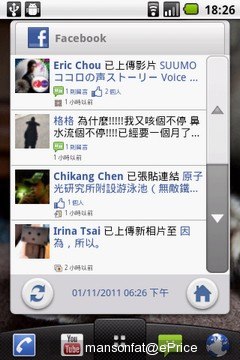
▲ 內建 Facebook 專用軟體,也有特設一個 4X4 塞滿整個桌面的小工具,在待機畫面就可以看好朋友們在幹嘛
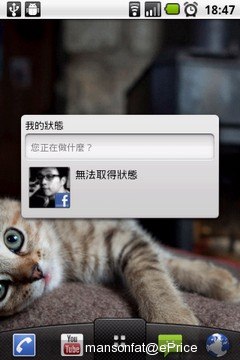
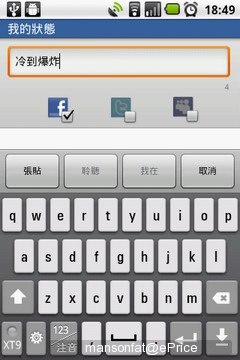
▲ 另一個「更新狀態」的桌面工具,可以對應三種社群網站,非常方便
現在大家也很流行隨拍隨傳,在 E720 的拍攝介面中,也整合了分享功能(在 Android 手機裡稱「共用」),拍完照片可直接選擇要上傳分享的目的地,FB、Picasa 或是透過藍牙、Email 傳送都可以。如果你有安裝 Dropbox 或是 Whatsapp 這些備份或通訊軟體,那這些傳送選項也會出現在這裡。總而言之,分享是十分方便。

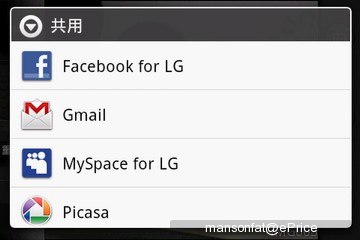
▲ 拍完照片可以叫出所有分享傳送的選項,選擇你要使用的服務來分享照片
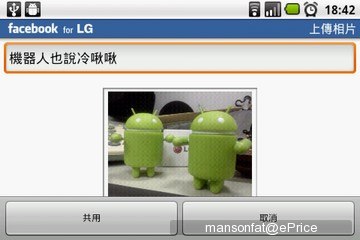
▲ 例如上傳到 FB,打完字按共用就完成啦
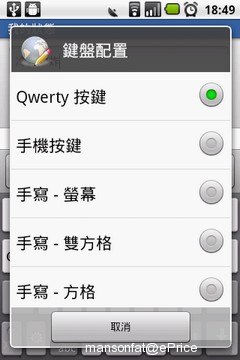
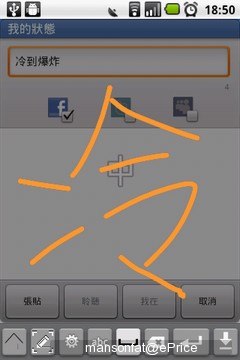
▲ 輸入文字方面,支援多種鍵盤,有 QWERTY 小鍵盤、手機鍵盤和幾種手寫介面
On Screen Phone
在 E720 插上電腦時,PC Suite 會跳出一個是否安裝「On Screen Phone」的選項,這是它支援的一個新功能,可以在電腦上操作一支模擬的 E720,而且在手機上操作的,透過 On Screen Phone 都可以進行,主要是透過電腦鍵盤來操作一些需要輸入大量文字的功能,例如編寫簡訊、在 Market 搜尋瀏覽、編輯手機裡連絡資訊等等。
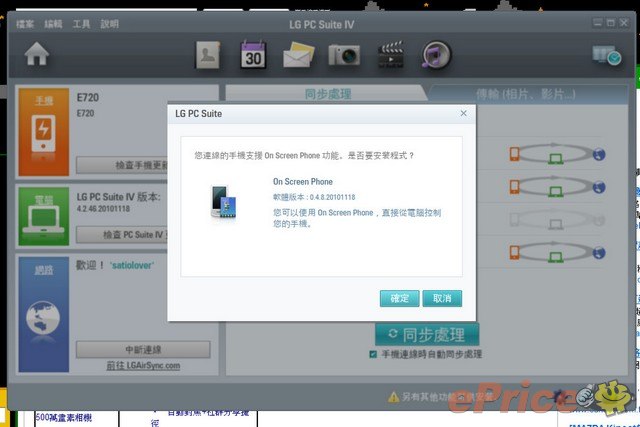
▲ On Screen Phone 在安裝好 PC 套件並連結手機時會跳出來詢問是否安裝

▲ 安裝完成,電腦螢幕上就會出現一支虛擬但很真實的 E720,它就是連在電腦上的那支 E720

▲ 直接透過滑鼠和左鍵就可以在虛擬手機上操作 E720 功能

▲ 當然手機就在手上,不用多此一舉,On Screen Phone 主要是方便用戶藉由鍵盤打字,效率更好
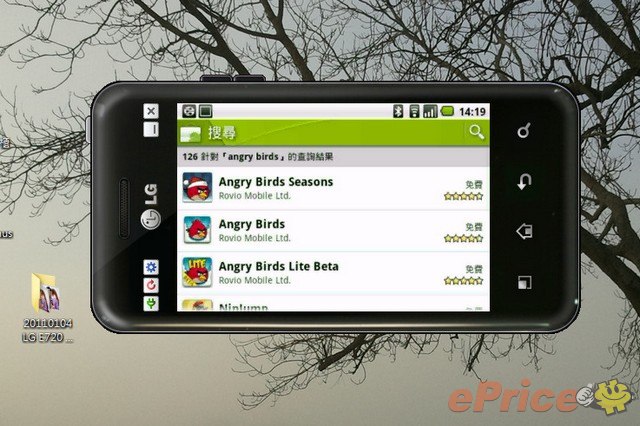
▲ 上網抓軟體甚至是直接玩 Angry Birds 遊戲也可以喔!但玩遊戲太耗資源了,我的電腦有點跑不動
以上是 E720 支援的各種網路和連線服務,以下是手機內建的一些功能和操作介面:
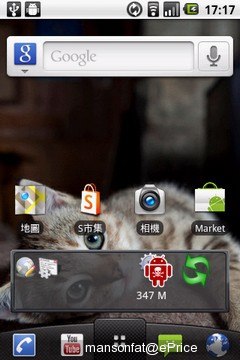
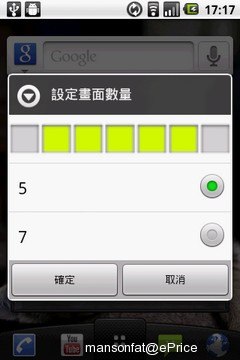
▲ 待機畫面可設 5 或 7 頁,依照自己需求選擇
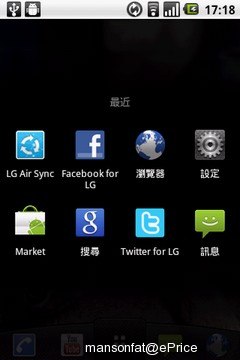
▲ 長按 HOME 可檢視最近 8 個執行程式
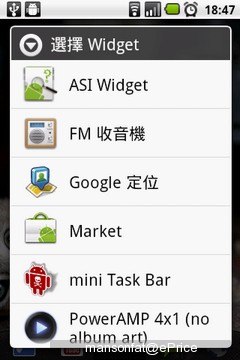
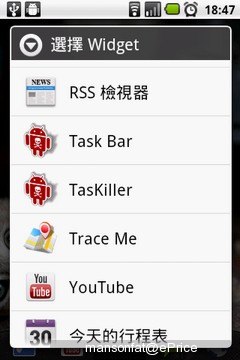

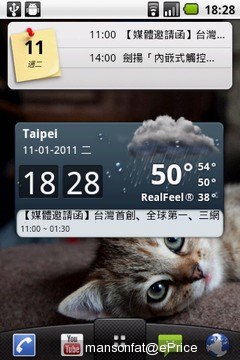

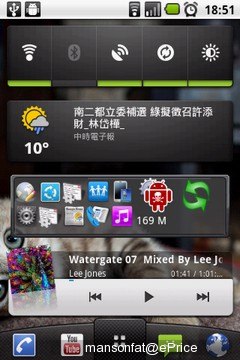
▲ 在 E720 發表會時提過的,這支手機內建了幾十組桌面 Widget,裡面有不少是實用性很高的功能,像是天氣時鐘、行事曆、雙時鐘、鬧鐘、狀態控制,以及可快速看到執行中程式和單鍵必殺的 Task Killer 任務管理器
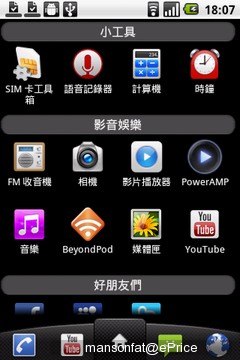
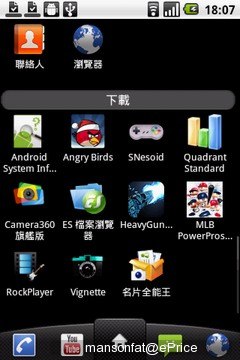
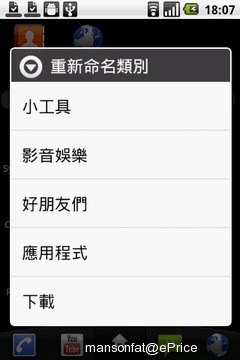
▲ 功能表可以自己設定類別,分區擺放不同應用程式


▲ 內建 Google Maps,支援路線規畫和 StreetView 街景
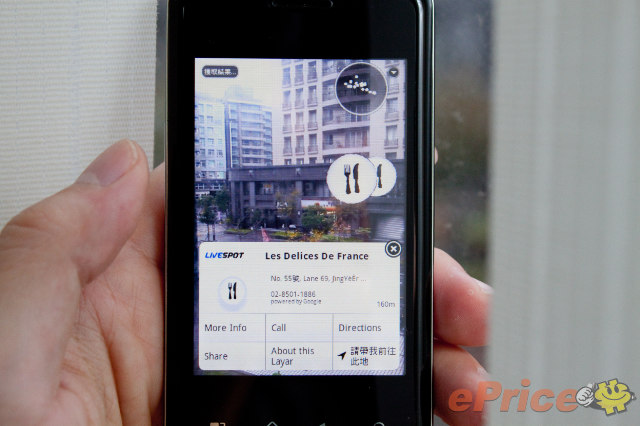
▲ 內建 Layar 實境導覽,在手機螢幕裡查到現實生活中景點的資訊,用 3D 真實的方式導覽
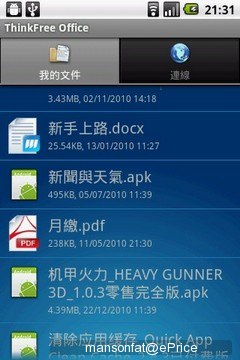
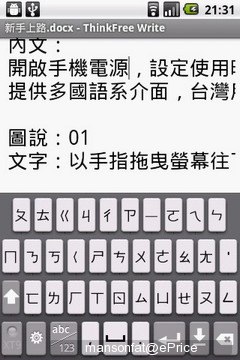
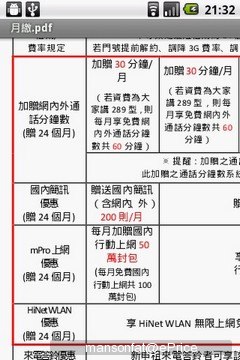
▲ 內建 ThinkFree 文書軟體,可以直接在手機上閱讀並編輯 Office 文件

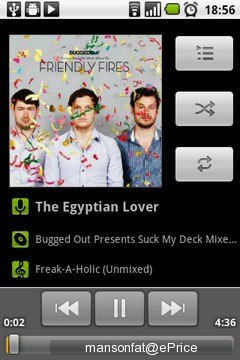
▲ PowerAmp 是我自己買的,這一組才是 E720 內建的音樂播放器,不支援等化器
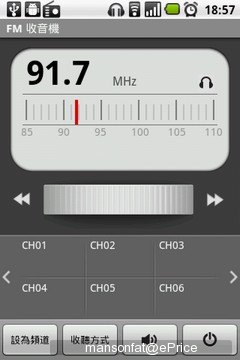
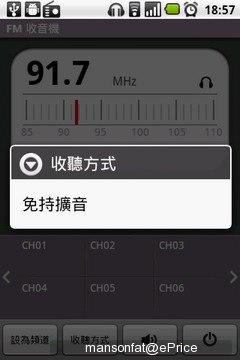
▲ FM 收音機需搭配耳機使用,支援擴音、自動搜台,但沒有廣播錄音

▲ 硬體上,E720 機頂設 3.5mm 標準耳機孔,可以直接換上各牌耳機

500 萬畫素 AF 照相
最後看照相功能。E720 比前一支 P500 升級了 500 萬畫素,拍攝功能也還算豐富,有 SCN 場景、臉部追蹤對焦、近拍、白平衡和 ISO 調整,拍攝介面則是 LG 慣有的觸控式介面,改變不大。錄影支援到 VGA 30 fps。

▲ 500 萬畫素相機支援自動對焦和 VGA 錄影,但沒有補光燈




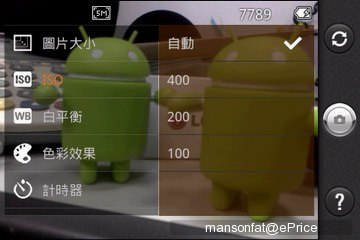
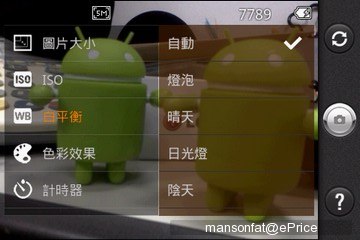
▲ 拍攝介面十分簡單易操作,快門鍵在螢幕裡,按住對焦、放開拍照,這樣就可以拍出不模糊的照片

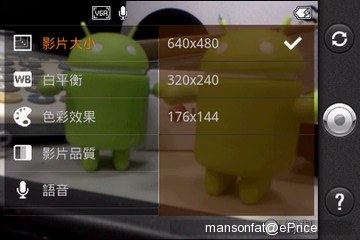
▲ 錄影支援夜間模式,最高 640x480、每秒 30 幅影像
這幾天外面又濕又冷,拍照也沒什麼好地方取景,暫且用多一點室內照提供參考:






E720 上市價 13,990 元,如果是無約在身的自由人,其實遠傳推出的 $838 是比較省錢的買法;月繳 $838 綁二年,包含語音和上網服務,手機只賣 990 元。這算是遠傳和 LG 主打的中價新客戶群,如果你剛好是這種不願意負擔破高額千元月租費的人,那確實是可以靠這個方案省下不少錢。更多 E720 購機方案介紹


▲ 採亮眼的鏡面設計,當然也滿需要保護的,這支測試機已經貼上保護貼

▲ 手機不大也不是太厚,外型走圓潤風格

▲ 標準四顆 Android 觸控式功能鍵。很多 Android 初學者常在某個畫面卡住或找不到功能表,其實多半按下左一的選單鍵就可以解決這些狀況

▲ E720 推出黑白二色,二色正面都是黑的,翻過來才會看見白色款的差異
Android 2.2 高支援性
E720 雖是中階機,但在系統上是採用主流 2.2 版作業軟體,對應用程式有更高的相容性。尤其 Android Market 現時已有超過 16 萬種程式和遊戲,系統也一直在進化,有的軟體版本限制較嚴苛,用上 2.2 版便不怕遇到無法支援的問題,在使用上可以盡興一點。另外 Google 也宣稱 2.2 效能比以往要提升 2 至 5 倍,尤其在 E720 這種不以硬體規格掛帥的手機上,感受會更顯著一些。E720 未來也會升 2.3 薑餅,時間不確定,但升級是肯定的。
伴隨 2.2 系統而來的還有一些不錯的功能,例如無線熱點分享,分享網路給周邊其他手機或筆電一起上網,將你申辦的吃到飽門號效益發揮到最大。E720 也支援應用程式安裝到記憶卡,內建 512MB ROM,但實際可以用來安裝軟體的空間在 130MB 左右,這不是太大,在很多遊戲和軟體容量動輒以「MB」計來說,內建記憶體很快就會用耗盡的一天,所以將程式轉到記憶卡是絕對必要的動作。
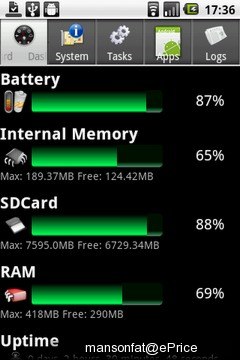
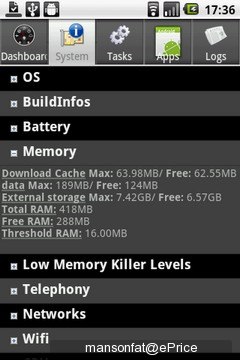
▲ E720 有很充裕的 RAM 供運行使用,可安裝程式的空間約 130MB
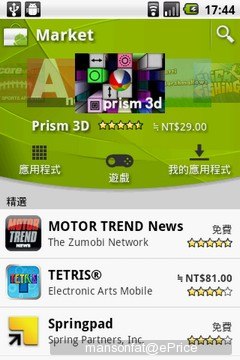
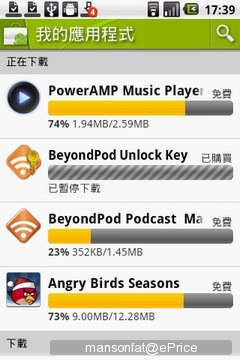
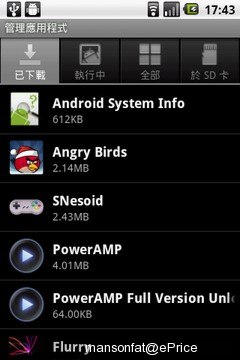 ▲
▲ ▲ 2.2 系統對軟體有很高的支援度,但下載越裝越多,很快就會把空間用完,所以要到「管理應用程式」裡面搬移已經安裝好的程式,把它們轉移到外接的記憶卡上。這功能看似理所當然,但 Android 也是走到 2.2 才加入的
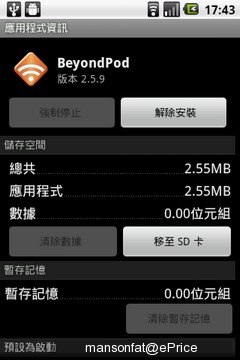
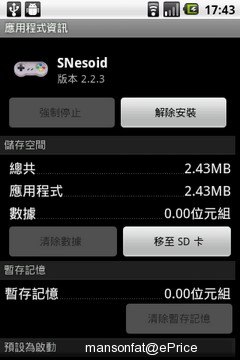
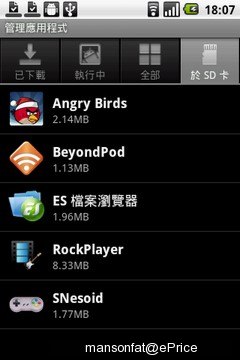
▲ 本來裝在手機裡的程式,會有一個「移至 SD」的選項,按下去就搬移完成了。如果在該軟體的設定裡沒看見移動選項,那就是這個軟體開發商自己沒有開放這個功能,這樣就不能轉移了
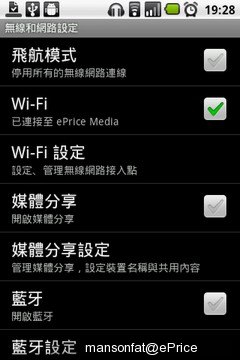
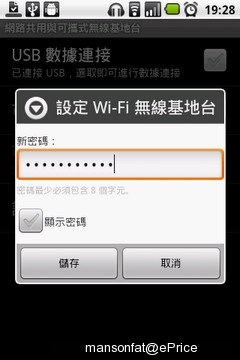
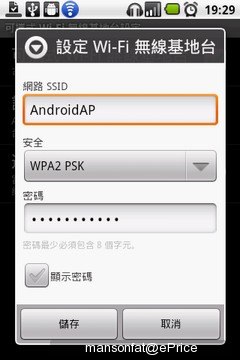
▲ Wi-Fi 支援 DLNA 媒體共享,以及很紅的無線 AP 功能,手機可以當作無線基地台來給別人上網
和 iPhone 一樣,Android 手機的最大樂趣,在於取之不盡而且充滿樂趣的各種 Apps 下載。Market 有一個優點是會記憶 Google 帳號買過哪些軟體,買過就是終身有效;之後不管是換手機或重灌系統,只要是用同一個 ID 登入,這些軟體都會出現在購買紀錄中,並可直接免費重新下載。
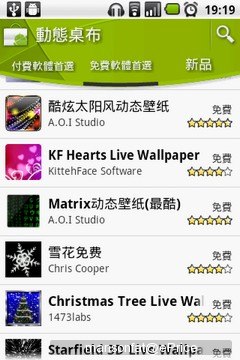
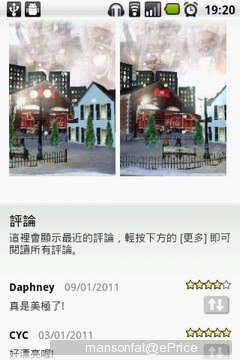
▲ 2.1 以上便支援的動態桌布功能,在 Market 改版之後有自己的一個目錄了,搜尋變得更方便
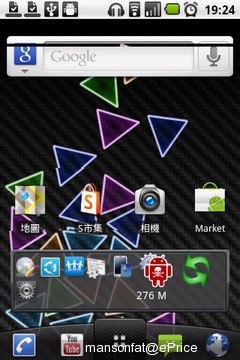
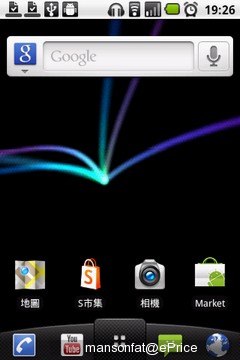
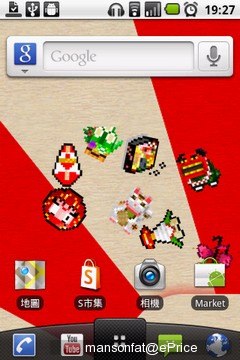
▲ 這幾個是我最近愛用的動態桌布。這個功能真的滿讚的,好看之外,它的選擇也超多,每次回 Market 逛就又會發現很多新花樣,光是免費的就抓不完了

▲ 必裝的名片辨識軟體「名片全能王」,Market 有提供試用版,正版售 $347

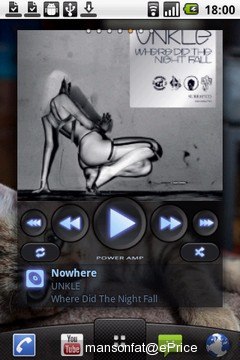
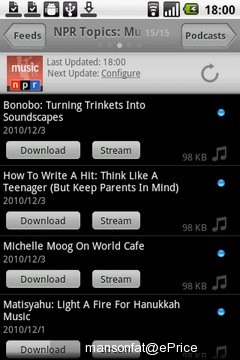
▲ 二個聽歌的好軟體:Power Amp 和 Beyond Pod,這二個都是買正版的

▲ Android 也有很多地下資源,例如我不知道從哪抓來的實況野球 MLB 版,也可以在手機上重現


▲ 夯到天上的 Angry Birds 遊戲,獨厚 Android 免費下載
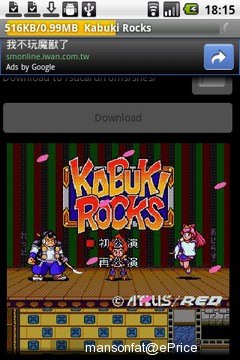

▲ 很早之前也買的正版超任模擬器,偶爾會拿來打一些國中時期的懷念老 GAME
軟體基本上就是到處抓、到處裝,但是汰換的頻率也滿高,因為選擇太多了,會留下的都是固定的幾個。以上只是幾個最近用的遊戲和程式,冰山一角,都可以在 E720 上順利執行。接著看一段 E720 實際玩遊戲影片:
▲ 影片內容依序是:Angry Birds > 實況野球 > 網路瀏覽器 > PDF > WORD 文件瀏覽
上網方面,E720 不至於飛快,但網頁工能和多點觸控也都可以順利操作。Android WebKit 瀏覽器有一個很好的功能是連擊二下網頁,會自動將文字縮排到合適螢幕的寬度,所以即使 E720 在放大縮小時不是最快,但瀏覽的舒適度還是不錯。另外 E720 本身的處理器不是很高階 (600MHz),所以沒有加入 Flash 支援,若是在上網時看見網頁內嵌的影片,點下去它會另外使用對應的程式(例如新版 YouTube)另外開一個視窗來播放。

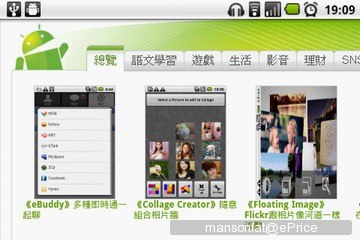
▲ 內建的瀏覽器用來上網頗實用,但要掌握一下 E720 讀取和反應的 Tempo 才會用得順
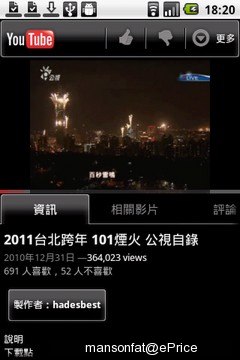

▲ 內建最新版的 YouTube 行動軟體,功能更多更直覺
E720 配備 1250mAh 鋰電池,以 Android 智慧手機來說,這個電池規格不是太大,若是時常使用到上網、上傳照片或逛 Facebook ,每天睡前充電是免不了。要有效用電,其實在不上網的時候關閉網路數據功能就可以省下很多電力,有的人會裝 APN Widget 控制開關,這樣就可以避免很多可能的數據背景上傳功能而更加省電。

▲ 支援 32GB 插卡擴充
線上服務同步
Android 手機很重要的一個要素是「帳號」,各式各樣的帳號,第一是 Google Account,紀錄你的購買資訊和各種 Google 服務;還可以增加 Facebook、Twitter、MySpace 帳號,手機都內建了這幾種社群軟體,可以同步更新狀態和瀏覽線上好友動態。E720 也支援 Exchange ActiveSync,還有一個 LG 自己開發的 LG Air Sync 同步功能,它是針對個人電腦和手機間同步的軟體,如果你慣用的是 Outlook,就可以透過 LG Air Sync 把聯絡人、行事曆、IE 網頁書籤這三種資訊,透過網路 (或是插傳輸線) 同步到手機裡,不一定要改用 Google Gmail 來管理。
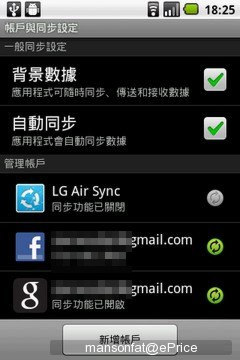
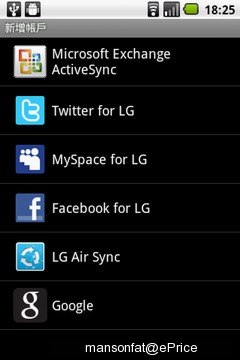
▲ 在帳戶設定中,可以把自己慣用的 Google 和社群服務、Exchange 帳戶登記進來,把資料同步到手機裡
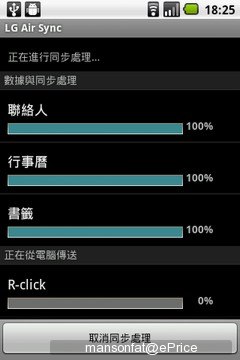
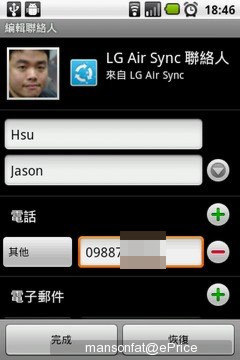
▲ 例如 LG AirSync,它可以將電腦裡的資料同步到手機裡,適用於以前沒有使用 Gmail 的 Outlook 用戶
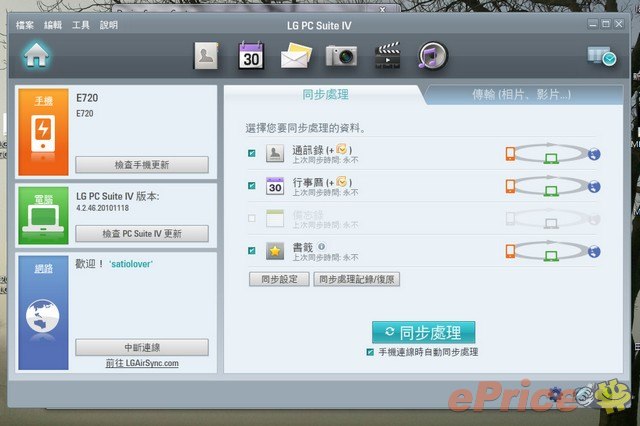
▲ 使用 AirSync 要先在電腦上先安裝 LG PC Suite 電腦端套件並註冊一個 LG 帳號。電腦和手機間的無線同步,就靠這個帳號來認證。(上面這個畫面是插傳輸線才看得到的,在手機上操作是直接 OTA)
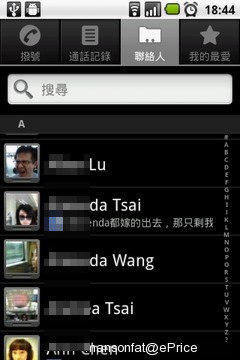
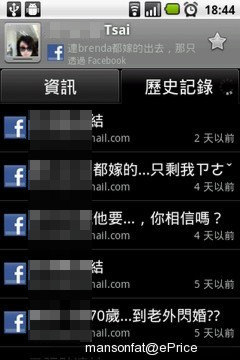
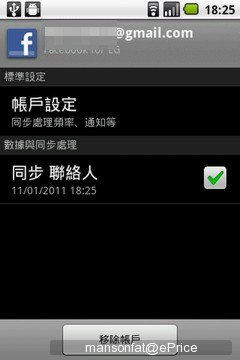
▲ Facebook 好友可以選擇要不要一起同步到手機裡
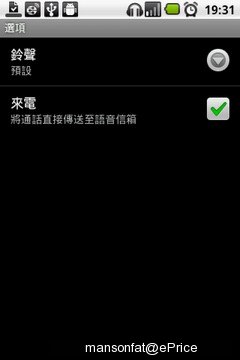
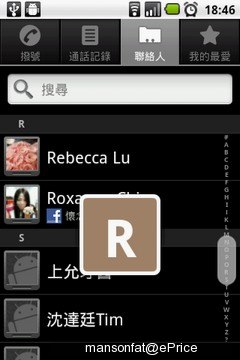
▲ 聯絡人選項裡有一個直接過濾來電的勾選欄位,可以把對方 call 來的電話直接轉到語音信箱
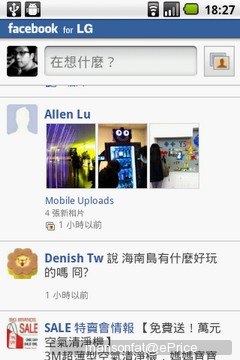
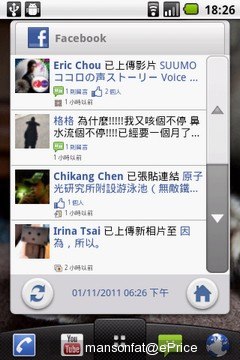
▲ 內建 Facebook 專用軟體,也有特設一個 4X4 塞滿整個桌面的小工具,在待機畫面就可以看好朋友們在幹嘛
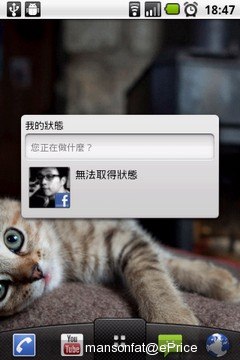
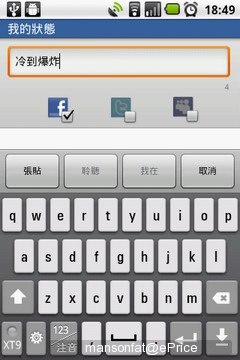
▲ 另一個「更新狀態」的桌面工具,可以對應三種社群網站,非常方便
現在大家也很流行隨拍隨傳,在 E720 的拍攝介面中,也整合了分享功能(在 Android 手機裡稱「共用」),拍完照片可直接選擇要上傳分享的目的地,FB、Picasa 或是透過藍牙、Email 傳送都可以。如果你有安裝 Dropbox 或是 Whatsapp 這些備份或通訊軟體,那這些傳送選項也會出現在這裡。總而言之,分享是十分方便。

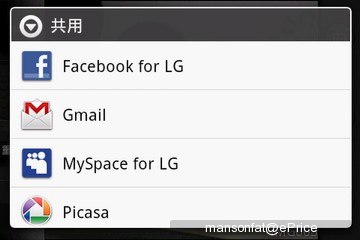
▲ 拍完照片可以叫出所有分享傳送的選項,選擇你要使用的服務來分享照片
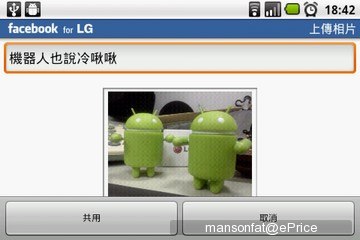
▲ 例如上傳到 FB,打完字按共用就完成啦
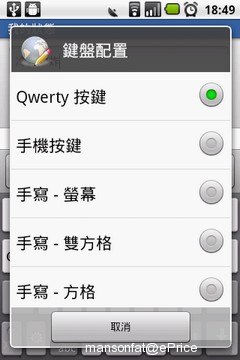
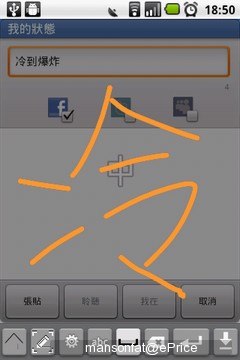
▲ 輸入文字方面,支援多種鍵盤,有 QWERTY 小鍵盤、手機鍵盤和幾種手寫介面
On Screen Phone
在 E720 插上電腦時,PC Suite 會跳出一個是否安裝「On Screen Phone」的選項,這是它支援的一個新功能,可以在電腦上操作一支模擬的 E720,而且在手機上操作的,透過 On Screen Phone 都可以進行,主要是透過電腦鍵盤來操作一些需要輸入大量文字的功能,例如編寫簡訊、在 Market 搜尋瀏覽、編輯手機裡連絡資訊等等。
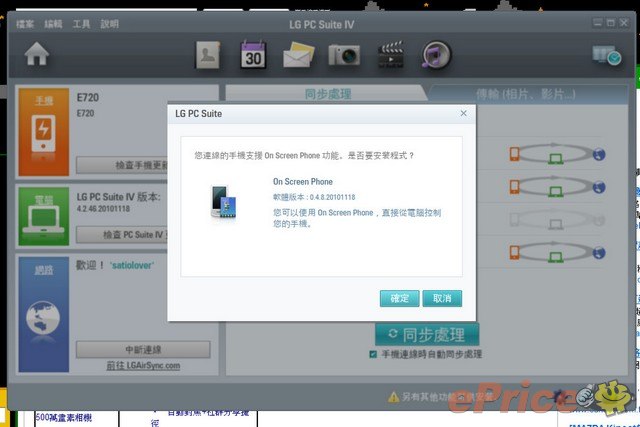
▲ On Screen Phone 在安裝好 PC 套件並連結手機時會跳出來詢問是否安裝

▲ 安裝完成,電腦螢幕上就會出現一支虛擬但很真實的 E720,它就是連在電腦上的那支 E720

▲ 直接透過滑鼠和左鍵就可以在虛擬手機上操作 E720 功能

▲ 當然手機就在手上,不用多此一舉,On Screen Phone 主要是方便用戶藉由鍵盤打字,效率更好
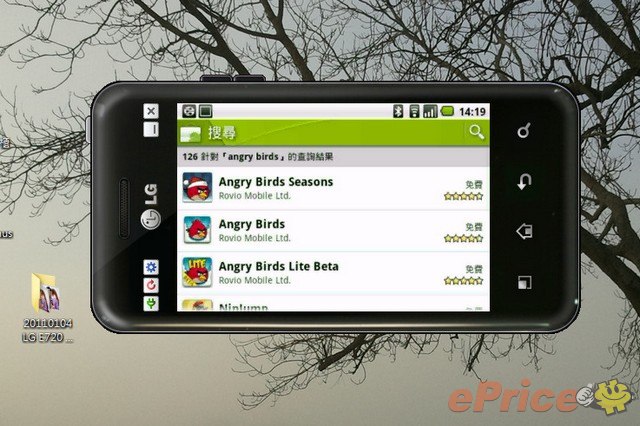
▲ 上網抓軟體甚至是直接玩 Angry Birds 遊戲也可以喔!但玩遊戲太耗資源了,我的電腦有點跑不動
以上是 E720 支援的各種網路和連線服務,以下是手機內建的一些功能和操作介面:
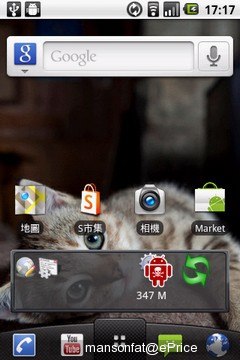
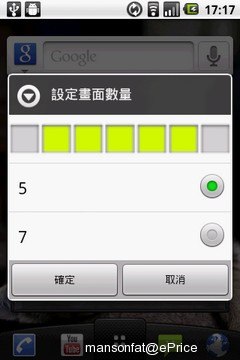
▲ 待機畫面可設 5 或 7 頁,依照自己需求選擇
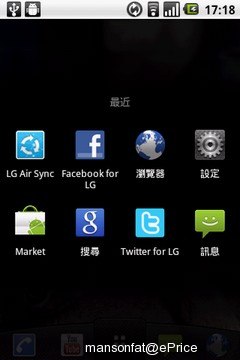
▲ 長按 HOME 可檢視最近 8 個執行程式
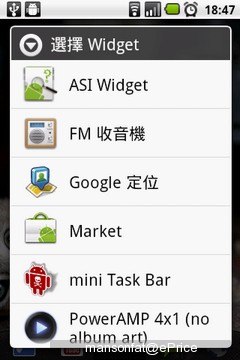
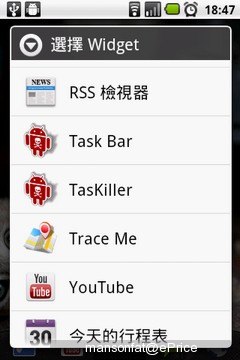

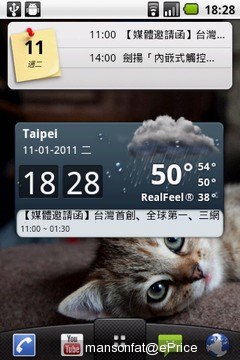

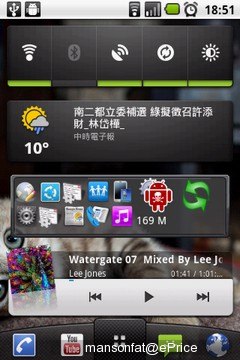
▲ 在 E720 發表會時提過的,這支手機內建了幾十組桌面 Widget,裡面有不少是實用性很高的功能,像是天氣時鐘、行事曆、雙時鐘、鬧鐘、狀態控制,以及可快速看到執行中程式和單鍵必殺的 Task Killer 任務管理器
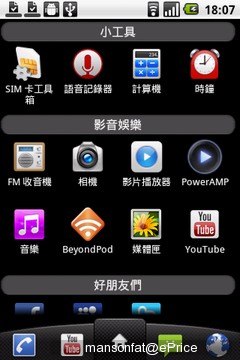
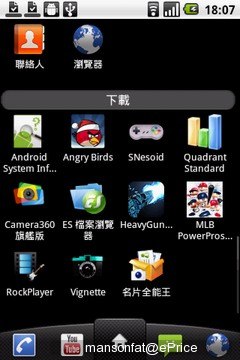
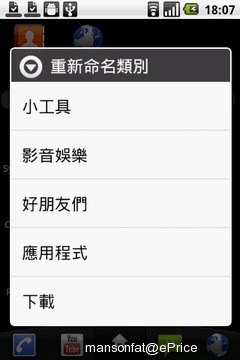
▲ 功能表可以自己設定類別,分區擺放不同應用程式


▲ 內建 Google Maps,支援路線規畫和 StreetView 街景
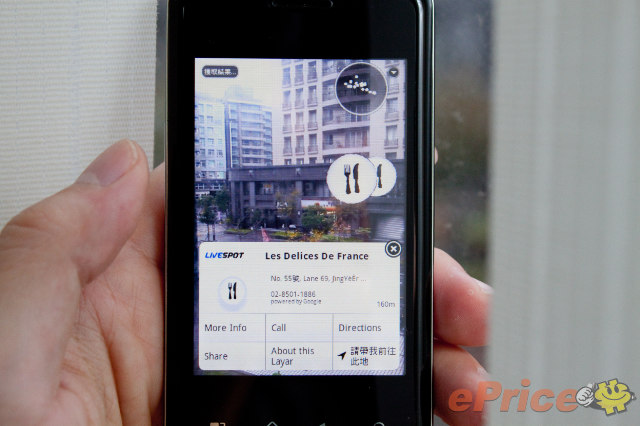
▲ 內建 Layar 實境導覽,在手機螢幕裡查到現實生活中景點的資訊,用 3D 真實的方式導覽
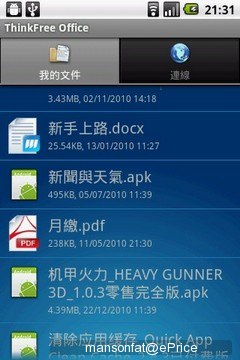
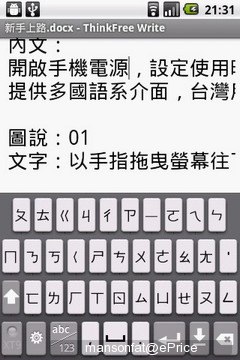
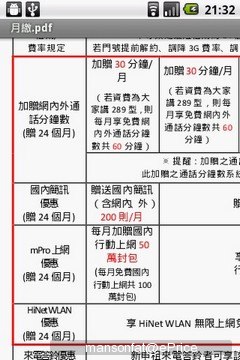
▲ 內建 ThinkFree 文書軟體,可以直接在手機上閱讀並編輯 Office 文件

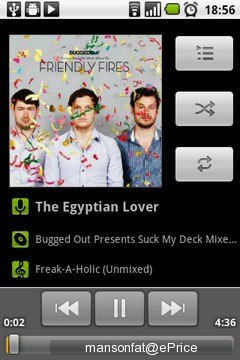
▲ PowerAmp 是我自己買的,這一組才是 E720 內建的音樂播放器,不支援等化器
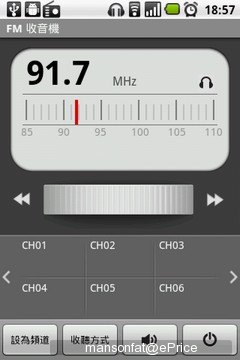
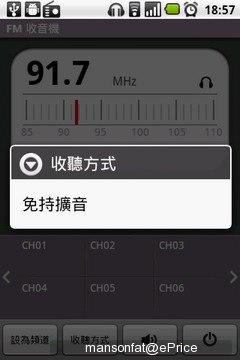
▲ FM 收音機需搭配耳機使用,支援擴音、自動搜台,但沒有廣播錄音

▲ 硬體上,E720 機頂設 3.5mm 標準耳機孔,可以直接換上各牌耳機

500 萬畫素 AF 照相
最後看照相功能。E720 比前一支 P500 升級了 500 萬畫素,拍攝功能也還算豐富,有 SCN 場景、臉部追蹤對焦、近拍、白平衡和 ISO 調整,拍攝介面則是 LG 慣有的觸控式介面,改變不大。錄影支援到 VGA 30 fps。

▲ 500 萬畫素相機支援自動對焦和 VGA 錄影,但沒有補光燈




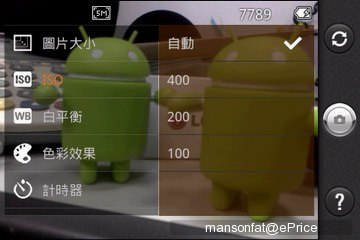
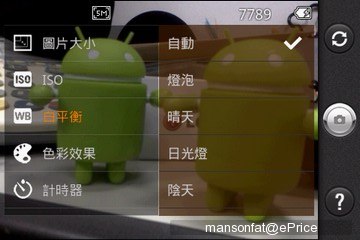
▲ 拍攝介面十分簡單易操作,快門鍵在螢幕裡,按住對焦、放開拍照,這樣就可以拍出不模糊的照片

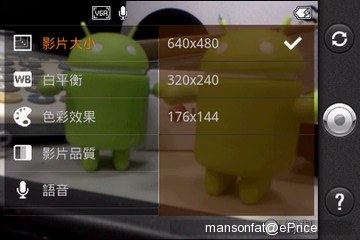
▲ 錄影支援夜間模式,最高 640x480、每秒 30 幅影像
這幾天外面又濕又冷,拍照也沒什麼好地方取景,暫且用多一點室內照提供參考:






E720 上市價 13,990 元,如果是無約在身的自由人,其實遠傳推出的 $838 是比較省錢的買法;月繳 $838 綁二年,包含語音和上網服務,手機只賣 990 元。這算是遠傳和 LG 主打的中價新客戶群,如果你剛好是這種不願意負擔破高額千元月租費的人,那確實是可以靠這個方案省下不少錢。更多 E720 購機方案介紹

廣告



網友評論 0 回覆本文